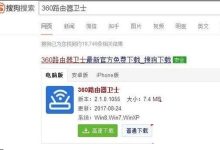首先通过官方渠道安装打印机驱动程序,访问品牌官网下载适配Windows 11的驱动,按提示完成安装并测试打印;其次可利用Windows系统自动安装功能,连接打印机后通过“设置”中的“蓝牙和其他设备”添加设备,由系统自动下载驱动;还可使用驱动管理软件如驱动精灵,自动检测并安装缺失的打印机驱动;最后可通过设备管理器手动更新驱动,找到未识别的设备,指定驱动路径进行安装。

如果您尝试连接打印机但设备无法正常工作,则可能是由于缺少正确的驱动程序。以下是安装打印机驱动程序的详细步骤:
本文运行环境:联想小新Air 14,Windows 11。
一、通过官方驱动程序安装
使用打印机制造商提供的官方驱动程序可以确保兼容性和稳定性,适用于大多数新旧型号。
1、访问打印机品牌的官方网站,例如惠普、佳能、爱普生等。
2、在支持或下载页面中,输入您的打印机型号,例如“LaserJet Pro MFP M28w”。
3、选择与Windows 11匹配的驱动程序版本进行下载。
4、下载完成后,双击安装文件,按照提示完成安装向导。
5、安装过程中,根据提示选择“USB连接”或“无线连接”方式。
6、安装完毕后,打印一张测试页以确认驱动程序正常运行。
二、通过Windows系统自动安装
Windows系统内置了大量打印机驱动,可以在连接设备时自动识别并安装。
1、将打印机通过USB线连接到电脑,或确保打印机与电脑处于同一无线网络。
2、打开“设置”应用,进入“蓝牙和其他设备”页面。
3、点击“添加设备”,选择“打印机或扫描仪”。
4、系统会自动搜索可用设备,找到您的打印机后点击连接。
5、Windows将自动从云端下载并安装匹配的驱动程序。
6、安装完成后,可在“设备和打印机”中查看已安装的打印机状态。
三、使用驱动管理软件安装
第三方驱动工具可自动识别硬件并匹配最新驱动,适合不熟悉手动操作的用户。
1、下载并安装可靠的驱动管理软件,例如驱动精灵、驱动人生等。
2、运行软件后,点击“驱动检测”功能,等待扫描完成。
3、在扫描结果中找到打印机设备条目,确认其驱动状态为“未安装”或“缺失”。
4、点击“安装”按钮,软件将自动下载并部署合适的驱动程序。
5、安装完成后重启电脑,检查打印机是否可正常响应打印任务。
四、通过设备管理器手动更新驱动
当打印机已连接但无法识别时,可通过设备管理器强制更新驱动程序。
1、右键点击“开始”菜单,选择“设备管理器”。
2、展开“打印队列”或“其他设备”类别,查找带有黄色感叹号的设备。
3、右键点击目标设备,选择“更新驱动程序”。
4、选择“浏览我的计算机以查找驱动程序”。
5、点击“让我从计算机上的可用驱动程序列表中选取”。
6、从列表中选择与您打印机型号匹配的驱动,或点击“从磁盘安装”并指向已下载的驱动文件夹。

 路由网
路由网